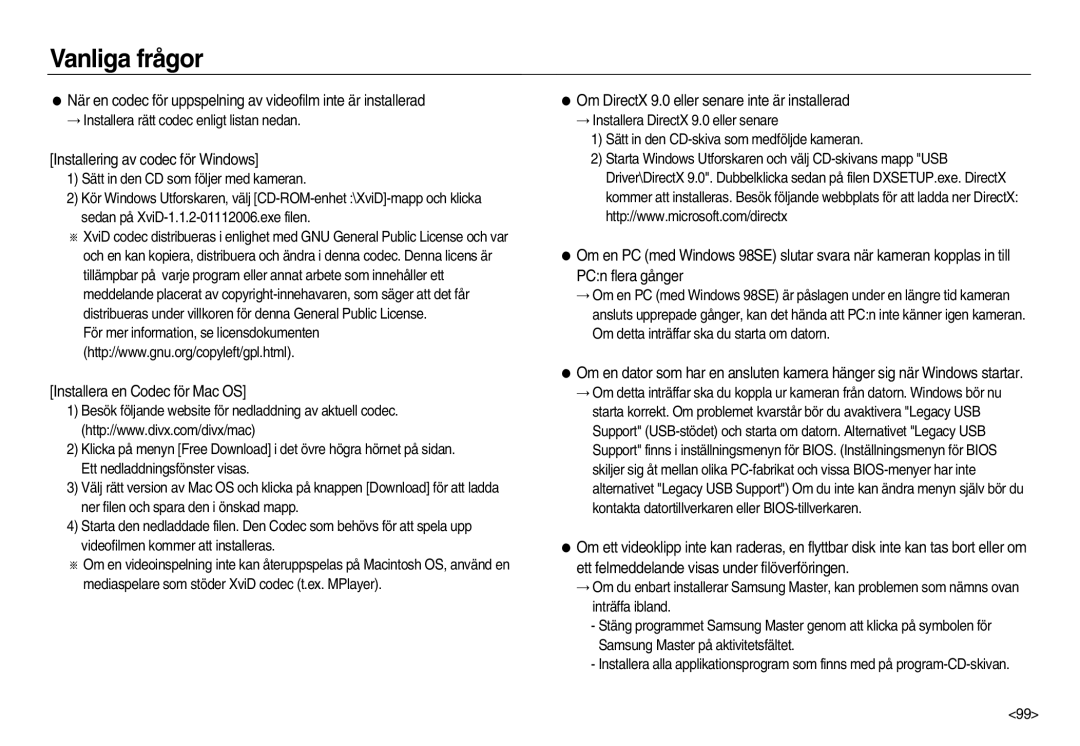Användarmanual
Instruktioner
Lär känna din kamera
Gången
Tack för att du valde en Samsung digitalkamera
Fara
Varning
Försiktighet
Innehåll
Undvik att lämna kort med magnetiska remsor nära fodralet
Framsida & ovansida Baksida Undersida 011 Lägesomkopplare
Innehåll
069 OSD inställning
070 Filnamn 055 Uppspelningsknapp Språk BACK-knapp
055 Använda fjärrkontrollen i visningsläge
Dpof
Program
Systemdiagram
Kameraväska Kamerarem
Kamerans delar
Framsida & ovansida
Baksida
Kamerastatus-lampa
Undersida
Lägesomkopplare
PROGRAM-läge
Läges-symbol
VIDEO-läge
Läge Auto Program Manuell
Text
Ansluta till strömkälla
Specifikation av SLB-0837B uppladdningsbart batteri
Användning av SAC-46 som USB-sladd
Hur man laddar det uppladdningsbara batteriet SLB-0837B
AC-adapterns laddnings-lysdiod
Laddnings-LED
Laddnings-lysdiod
Sätt in batteriet Isättning av minneskortet
Sätt i batteriet så som visas
Sätt i minneskortet så som visas
Batteri
Hur du använder minneskortet
Inspelad
FIN Normal 30BPS 15BPS
När kameran används för första gången Smart knapp
Inställning av språket
Visning på LCD-monitorn
Sida
Hur man använder AUTO-läget
Att använda olika fotograferingslägen
Hur man använder PROGRAM-läget
Hur man använder MANUELL-läget
Hur du använder läget för ASR Advanced Shake Reduction
Du kan manuellt ställa in både bländarvärde och slutartid
Saker att se upp med vid användande av ASR-läget
Hur man använder MOTIV-läget
Hur man använder EFFEKT-läget
Se sidorna 44-47 för mer information om effektmenyerna
Hur man använder VIDEOFILM-läget
Att spela in filmklipp utan ljud
Du kan spela in filmklippet utan ljud
Använda successiva inspelningar
Saker du bör tänka på när du tar bilder
Tryck ner avtryckaren halvvägs
Använd någon av kameraknapparna för att ställa in kameran
Strömbrytaren
Avtryckare
Används för att sätta på och stänga av kameran
Knappen Zoom W / T
Zooma till Vidvinkel
Optisk zoom Tele Tryck på zoomknappen T
Digital zoom Tele
Ansiktsigenkänningsknapp FR
Tryck helt ner avtryckaren för att ta en bild
Meny Sida
Valbart, Delvis valbart
Storlek
KVALITET/BILDER PER SEK
Centrerad AF
Färg Ljus
På bilden Val av färgton
Färgton
De valbara menyerna kan variera för varje motivläge
Ljusstyrka
Val av fokuseringstyp
Du kan ändra ljusstyrkan på bilden
Ändring av ljusstyrkan
Val av fokuseringstyp Blixt
Blixtens avståndsområde W Vidvinkel, T Tele
Enhet m
ISO
Symboler för blixtläge
Serietagningsfotografering
Storlek
Du kan välja lämplig bildstorlek för ditt ändamål
Mätning
Skärpa
Du kan justera skärpan för de bilder som du ska ta
ACB-funktionen Auto Contrast Balance
Fokusområde
Effekt
Dessa menyer kan bara väljas i Specialeffekt-läget
Självutlösare / Fjärrkontroll
Kvalitet / Bildrute-hastighet
Beskrivning av Självutlösare / Fjärrkontroll-läge
Röstinspelning / Röstmemo
Fjärrkontroll-intervall
Byte av batterier i fjärrkontrollen
Röstinspelning
Röstmemo
Bildstabilisator för videofilm
På LCD-skärmen är inställningarna färdiga
Exponeringskompensation
Exponeringskompensation
Du kan välja ISO-känslighet när du tar bilder
Auto
Vitbalans
Användning av anpassad vitbalans
Motiv-menyn
Effekt Fotoruta
Effekt Motion GIF
Effekt Fotomontage fotografering
Du kan kombinera 2 4 olika bilder i en stillbild
Tyck på BACK-knappen och den valda bilden blir raderad
Slutarhastighet
Tryck på OK-knappen för att spara bilden
Bländaröppning
Fotogalleri-läge
Album-läge
Bilderna spelas upp efter album
Att lägga till bilder i ett album
Val av album
Återuppspelning av ett album
Datumläge
Roterande av bild
Välj bildläget
Använd smart-knappen för att välja bildspel
Starta uppspelningsläget
Visa en stillbild
Uppspelning av en videofilm
Videosekvensen
Videofilm inspelnings-funktion
Filmtrimning i kameran
Uppspelning av inspelat röst-memo eller röstfil
Fånga upp stillbilder från videofilmen
LCD-skärmsinformation
Beskrivning Symboler Sida
Återuppspelning av ett inspelat röstmemo
Använda fjärrkontrollen i visningsläge
Uppspelningsknapp
BACK-knapp
Du kan spela upp videofilmer och bilder via fjärrkontroll
Knapp för Indexbilder / förstoring
Förstoring av bilder
Start av bildspel
Bilder kan visas kontinuerligt under förinställda intervall
Upprepningsalternativ
Minnen
Skydda bilder
Radering av bilder
Detta används för att radera visad bild
ONE
Dpof
Dpof Standard
Dpof Utskrifts-storlek
Dpof Index
Inställning av utskrifts-storlek
Om NEJ är valt Annullera Index Utskriftinställningen
Roterande av bild Ändra storlek
Typer för storleksändring av bilder
Beskärning
Välj en bild som du vill förstora
Tryck på knappen Edit Tryck på BESKÄR-meny-knappen
Knappen. För att flytta bilden, använd Smart- knappen
Rörelse-GIF
Du kan göra Rörelse-GIF med tagna bilder
En gradient av gulbruna färger
GIF
Minskning av röda ögon
Hur man spelar upp Rörelse-GIF-filen
PictBridge
Att ställa in kameran för anslutning till skrivare
Anslutning av kameran till en Skrivare
Lätt utskrift
Anpassat utskriftsläge
Utskrift av bilder Lätt utskriftsläge
Inställningsmenyn
Återställ
FIL
Polski
Huvudmeny Undermeny Sida
10 MIN
SEK
Menyerna kan ändras utan föregående meddelande
OSD inställning
Hur man väljer inställningsmenyn
Dold
LCD Spara
Inställningsmeny
Filnamn
Språk
Inställning av Datum / Tid / Datumtyp
Världstid
Infoga datum på bilden
För mer information om tillgängliga städer, se sidan
Autofokuslampa
LCD-ljusstyrka Autoavstängning
Du kan justera LCD-skärmens ljusstyrka
Startbild
Snabbtitt
Inställningen. Snabbtitt är bara möjlig med stillbilder
Ljudvolym
Driftljud Startljud
Slutarljud
Du kan välja det ljud som aktiveras när kameran sätts på
Ta bort alla
Formatering av minnet
Se till att köra Formatera på följande typer av minneskort
Val av video-ut typ
Kopiera till kort
Anslutning av en extern monitor
Ntsc
Återställ
PAL
Stora temperaturskillnader kan orsaka problem
Viktig information
Observera noga följande föreskrifter
Hantering av kameran
Varningsmeddelanden
Underhåll av kameran
Försök inte att ta isär eller modifiera kameran
Fel på minneskort
DCF Full Error
Innan du kontaktar kameraverkstaden
Kontrollera följande Kameran startar inte
Kamerans strömförsörjning försvinner medan den används
Kamera tar inga bilder när man trycker på slutar-knappen
Kameran slutar plötsligt fungera medan den används
Bilderna är oklara
Blixten fyrar inte av
Bilderna är för ljusa
Specifikationer
Ingen bild på den externa skärmen
Laddningstid Cirka 4,0 sek
Mjuk, Normal, Hård
Fotomontage, Fotoram, GIF-animering
Volfram, Anpassad
Om programvaran
Läs manualen noga innan du börjar använda din kamera
Systembehov
Samsung Master En allt-i-ett lösning för multimedia
Du kan besöka Samsungs website på Internet
Installation av programvara
Start av PC-läge
Anslutning av kameran till en dator
Nedladdning av lagrade bilder
Start av PC-läge
Windows 98SE
Windows 2000/ME/XP/Vista
Installera drivenheten för USB på en MAC
Samsung Master
Bildbetraktare Du kan titta på de sparade bilderna
Bildredigerare Du kan redigera stillbilden
Samsung Biz Reader
Igenkänning av visitkortsbildfiler
Samsung Biz Reader
Kontrollera följande om USB-anslutningen inte fungerar
När videofilmen inte kan spelas upp på datorn
Installera en Codec för Mac OS
Installering av codec för Windows
Om DirectX 9.0 eller senare inte är installerad
Korrekt avfallshantering av produkten
100
6806-4307